Getting Started
Execution
- CLI
- Docker
# Select SMS while configuring your modules
npx @conduitplatform/cli deploy --config
Prerequisites
# Set up the Container Network
docker network create conduit
# Start Redis
docker run -d --name conduit-redis \
--network-alias redis \
--network "conduit" \
-h conduit-redis \
-p 6379:6379 \
docker.io/library/redis:latest
# Start Conduit
docker run -d --name conduit-core \
--network-alias conduit \
--network "conduit" \
-h conduit-core \
-p 55152:55152 -p 3030:3030 -p 3031:3031 \
-e REDIS_HOST="conduit-redis" -e REDIS_PORT="6379" \
ghcr.io/conduitplatform/conduit:latest
# Start MongoDB
docker run -d --name conduit-mongo \
--network-alias mongo \
--network "conduit" \
-h conduit-mongo \
-p 27017:27017 \
docker.io/library/mongo:latest
# Start Database
docker run -d --name conduit-database \
--network-alias database \
--network "conduit" \
-h conduit-database \
-e REGISTER_NAME="true" -e CONDUIT_SERVER="conduit-core:55152" \
-e DB_TYPE="mongodb" \
-e DB_CONN_URI="mongodb://conduit-mongo:27017" \
ghcr.io/conduitplatform/database:latest
# Start Router
docker run -d --name conduit-router \
--network-alias router \
--network "conduit" \
-h conduit-router \
-p 3000:3000 -p 3001:3001 \
-e REGISTER_NAME="true" -e CONDUIT_SERVER="conduit-core:55152" \
ghcr.io/conduitplatform/router:latest
docker run -d --name conduit-sms \
--network-alias sms \
--network "conduit" \
-h conduit-sms \
-e REGISTER_NAME="true" -e CONDUIT_SERVER="conduit-core:55152" \
ghcr.io/conduitplatform/sms:latest
For more information on how to configure the SMS module, see Configuration.
Using the Admin Panel
Launch the admin panel and navigate to the SMS page.
Make sure you have configured your SMS provider and enabled the module.
Send SMS
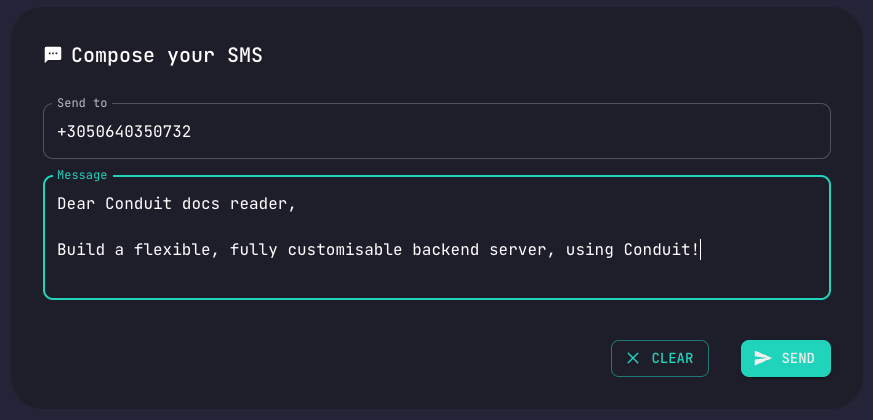
Specify your receiver's phone number and sms body, then click Send.